Kā izveidot USB drošības atslēgu datoram vai Mac datoram
Kas jāzina
- Lai izveidotu USB atslēgu, varat izmantot bezmaksas vai maksas lietotni. Mēs iesakām USB Raptor operētājsistēmai Windows vai Rohos pieteikšanās atslēgu operētājsistēmai Mac.
- USB Raptor ir saderīgs ar Windows 10, 7, 8 un XP. Rohos pieteikšanās atslēga ir saderīga ar macOS 10.8 Mountain Lion un jaunākām versijām.
Šajā rakstā ir paskaidrots, kā izveidot USB drošības atslēgu gan Windows, gan Mac datoriem (varat izmantot gandrīz jebkuru USB diskdzinis.)
Kā izveidot USB drošības atslēgu operētājsistēmai Windows
Ja vēlaties aizsargāt Windows 10 datoru, jums ir daudz iespēju. Mēs parādīsim, kā izmantot USB Raptor, jo tas ir bezmaksas, taču ir arī vairākas maksas lietotnes, kas rīkojieties tāpat, ja vēlaties piekļūt plašam lietotāju atbalstam, ja kaut kas notiks nepareizi. Dažas maksas lietotnes, piemēram, Rohos pieteikšanās atslēga, darbojas gan operētājsistēmā Windows, gan Mac.
Lūk, kā izveidot USB drošības atslēgu, izmantojot USB Raptor:
-
Dodieties uz USB Raptor projekts vietnē SourceForge un noklikšķiniet Lejupielādēt.
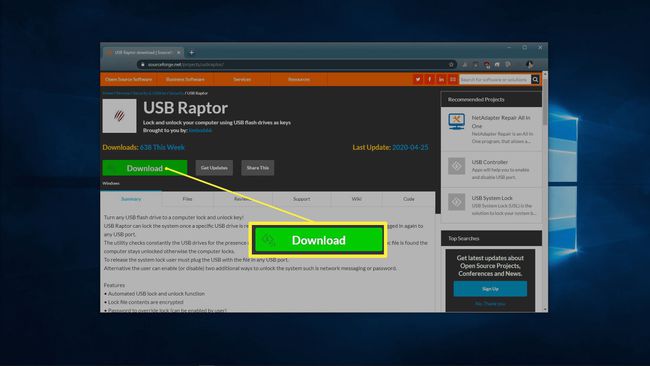
-
Saglabājiet USB Raptor programmatūru savā datorā.
-
Izsaiņojiet USB Raptor arhīvu jūsu izvēlētajā vietā un palaidiet USB Raptor pieteikumu.
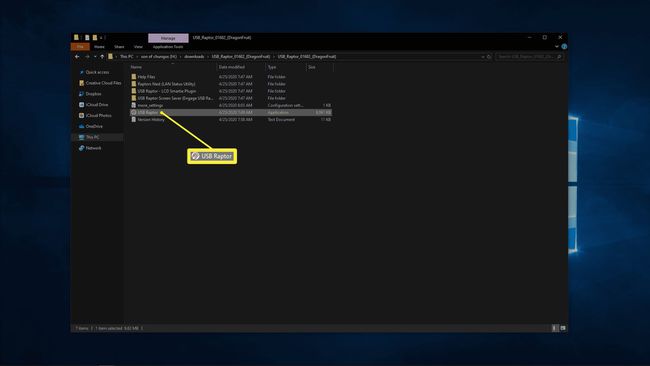
-
Izlasiet pakalpojumu sniegšanas noteikumus, norādiet, ka esat tos izlasījis, un noklikšķiniet uz ES piekrītu lai turpinātu.
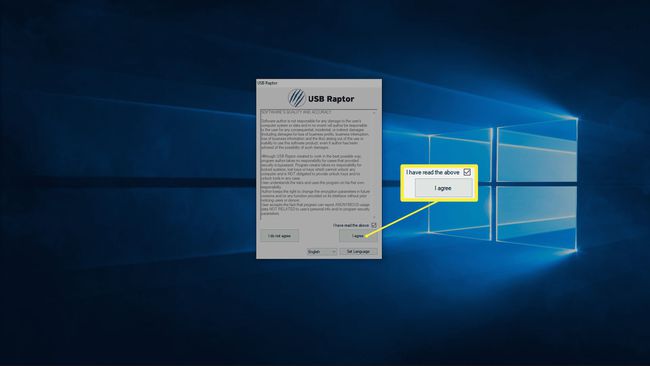
-
Šifrēšanas laukā ierakstiet paroli.
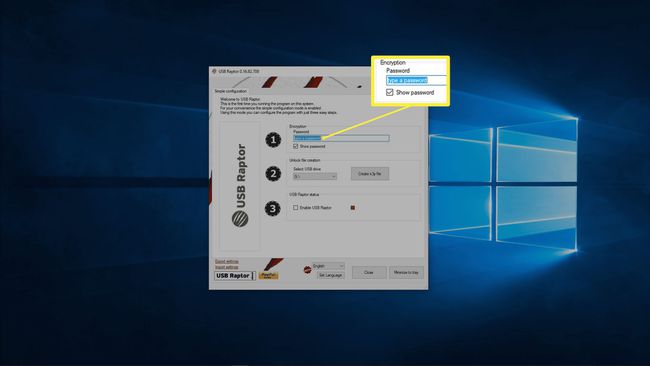
-
Atlasiet USB disku, kuru izmantosit savai atslēgai, un noklikšķiniet uz Izveidojiet k3y failu.
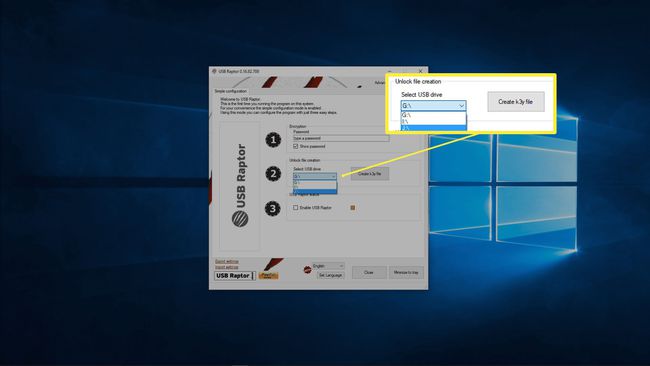
-
Noklikšķiniet uz izvēles rūtiņas blakus Iespējot USB Raptor.
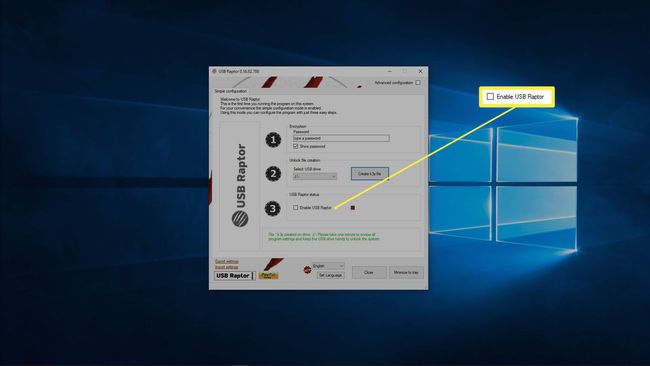
-
Noklikšķiniet uz Papildu konfigurācija izvēles rūtiņa lietotnes augšējā labajā stūrī.
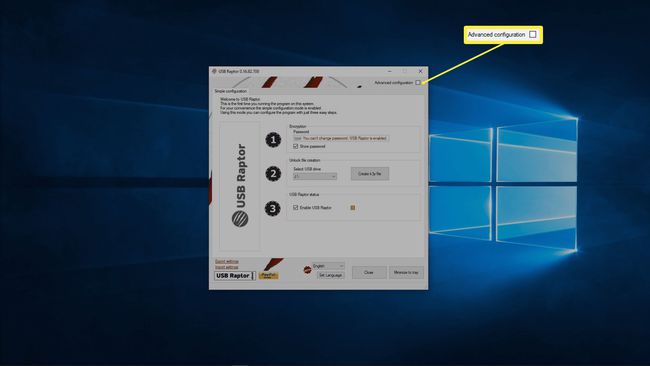
Šajā brīdī jūsu dators tiks bloķēts, ja noņemsit USB atslēgu. Tomēr tas netiks aizsargāts nākamreiz, kad startēsiet datoru, ja vien nepabeigsit nākamo darbību.
-
Cilnē Vispārīgie iestatījumi atzīmējiet izvēles rūtiņas blakus tālāk norādītajam.
- Palaidiet USB Raptor Windows startēšanas laikā
- Sāciet sistēmas teknē
- USB Raptor vienmēr sāk darboties ar bruņojumu
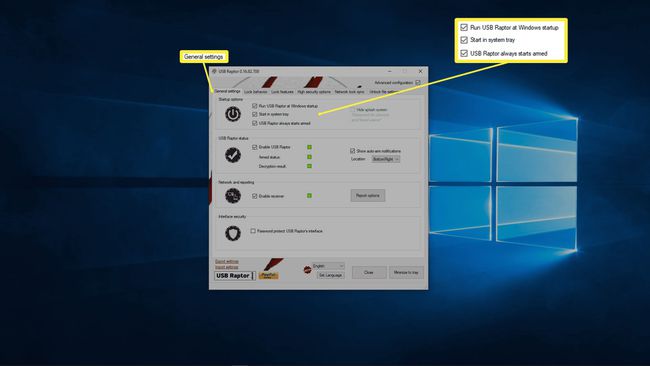
Programmā USB Raptor ir daudz noderīgu iestatījumu, taču tie ir vienīgie, kas nepieciešami, lai tas darbotos automātiski.
Klikšķis Samaziniet līdz paplātei.
Nākamajā reizē, kad ieslēdzat datoru un pieteiksieties, tiks palaists USB Raptor. Ja USB atslēga tajā laikā nav ievietota, dators tiks bloķēts, līdz ievietosiet atslēgu.
Kā izveidot USB atslēgu savam Mac datoram
Nav tādas bezmaksas USB drošības atslēgas lietotnes operētājsistēmai MacOS, kā Windows, taču ir vairākas iespējas, kas nodrošina bezmaksas izmēģinājuma versiju. Rohos pieteikšanās atslēga ir viena no iespējām, kas ir pieejama gan operētājsistēmai Windows, gan Mac, un tai ir bezmaksas izmēģinājuma versija, tāpēc iespējams, vēlēsities to izmēģināt, ja izmantojat tikai Mac datorus vai ja izmantojat Mac un Windows kombināciju datori.
Atšķirībā no USB Raptor operētājsistēmai Windows, Rohos Logon Key for Mac pievieno papildu aizsardzības slāni. Ja atslēga nav instalēta, faktiski nav iespējams pieteikties, pat ja kādam ir jūsu parole. Tas padara Rohos pieteikšanās atslēgu operētājsistēmai Mac nedaudz drošāku.
Lūk, kā izveidot USB drošības atslēgu operētājsistēmai Mac, izmantojot Rohos pieteikšanās atslēgu:
-
Dodieties uz Rohos pieteikšanās atslēga operētājsistēmai Mac vietni un noklikšķiniet Lejupielādēt.
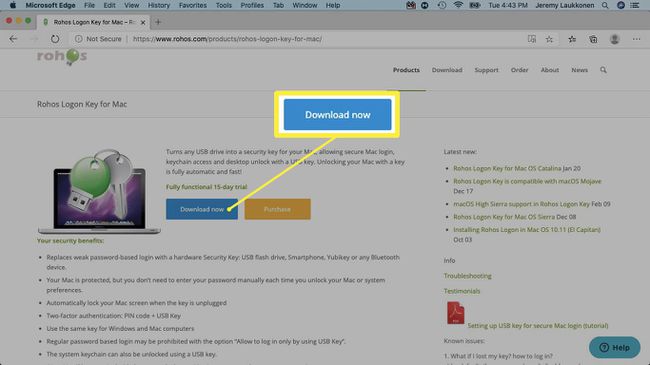
-
Pārejiet uz savu Lejupielādes mapi (vai jebkurā vietā, kur ir saglabātas lejupielādes) un izpakojiet failus. Noklikšķiniet uz RohosLogon uzstādītājs.
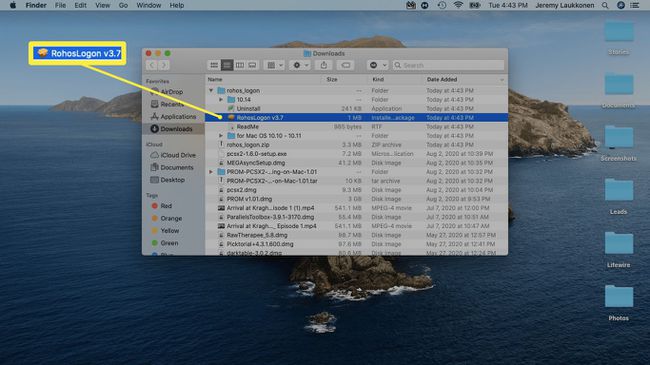
-
Klikšķis Turpināt.
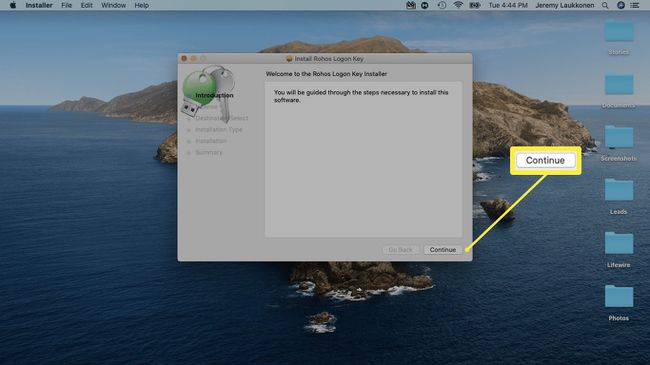
-
Klikšķis Turpināt > Piekrītu.
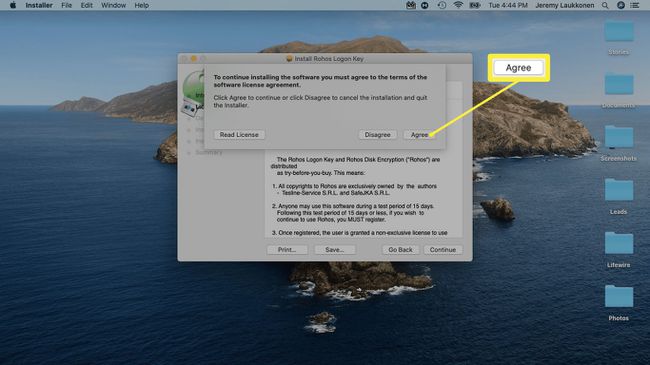
-
Izvēlieties Instalējiet visiem šī datora lietotājiem, pēc tam noklikšķiniet Turpināt.
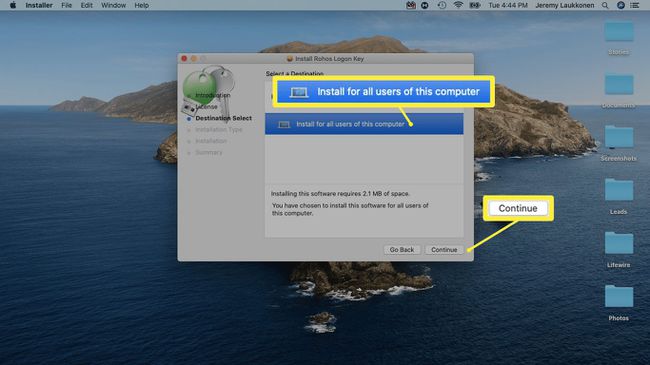
-
Klikšķis Uzstādīt.
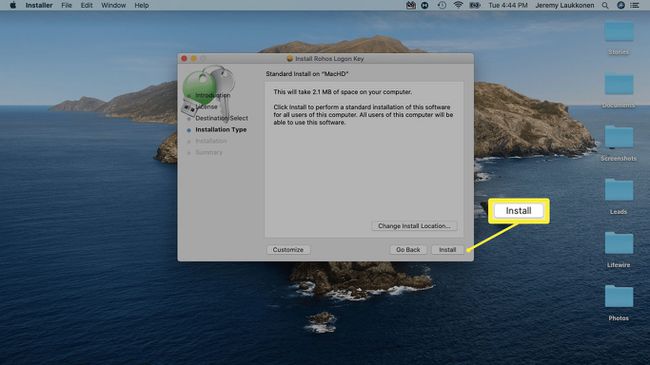
-
Ievadiet savu lietotājvārdu un paroli, ja tas tiek prasīts, un noklikšķiniet uz Instalējiet programmatūru.
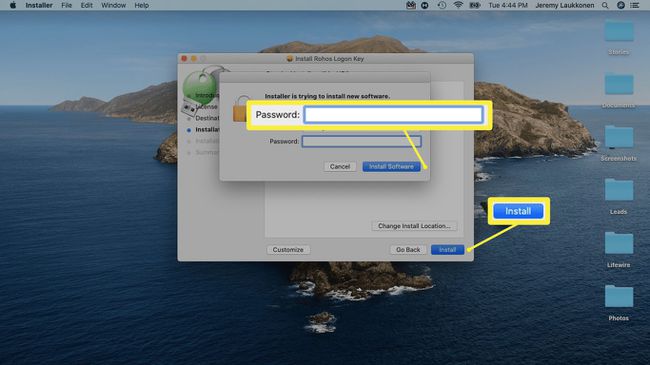
-
Klikšķis Aizvērt.
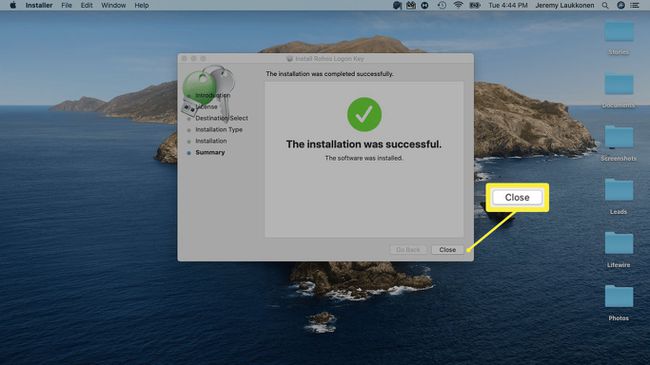
Pievienojiet USB disku savam Mac datoram.
-
Atveriet Rohos pieteikšanās atslēgu un noklikšķiniet uz USB diskdzinis.
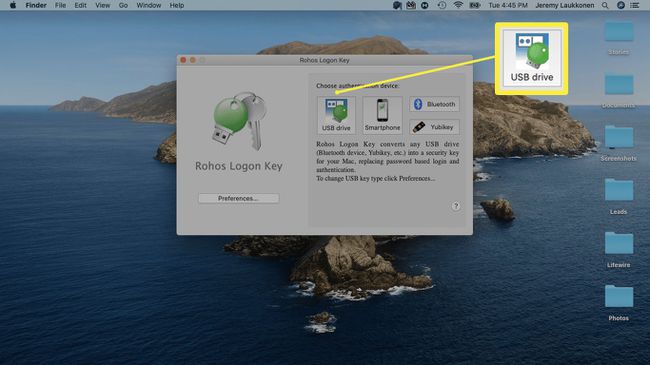
-
Atlasiet USB disku, kuru vēlaties izmantot, un noklikšķiniet uz labi.
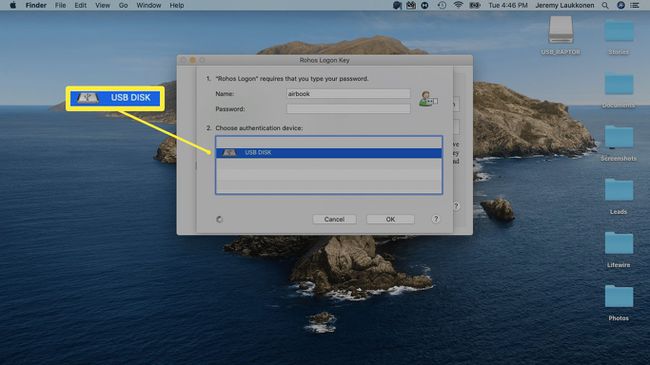
-
Izvēlieties Bloķējiet darbvirsmu no nolaižamā lodziņa.
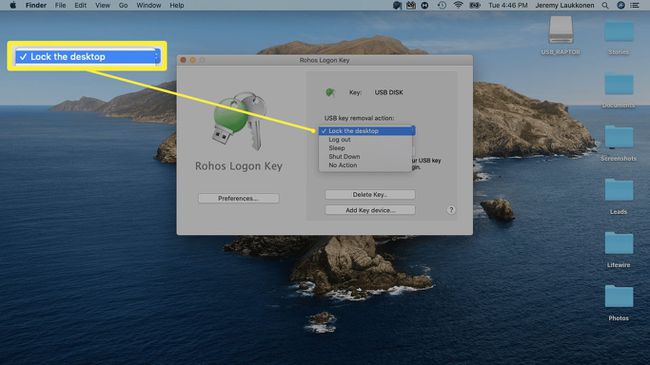
Rohos pieteikšanās atslēga tagad aizsargās jūsu Mac datoru, kad USB disks nav pievienots.
Kāpēc izmantot USB drošības atslēgu?
Spēcīgas paroles iet tālu, lai nodrošinātu mūsu datoru un tiešsaistes kontu drošību, taču tie nevar stāties pretī taustiņu bloķētāji un citi uzbrukumi. Iestatot datoru, lai izmantotu USB drošības atslēgu, jūs nodrošināsiet, ka neviens tam nevarēs piekļūt bez atslēgas.
USB drošības atslēgas izmantošanas negatīvā puse ir tāda, ka, ja to pazaudēsit, dators tiks bloķēts. Dažas USB drošības atslēgas lietotnes ļauj atstāt iespēju ievadīt paroli, lai apietu atslēgu, un tādā gadījumā to atslēga ir vairāk ērtības un mazāk drošības pasākums.
Kā darbojas USB drošības atslēgas?
Lai iestatītu USB drošības atslēgu, ir nepieciešams USB disks un USB drošības atslēgas lietotne. Jūs instalējat lietotni savā datorā, iestatāt to un pēc tam izmantojat to, lai izveidotu USB drošības atslēgu. Ikreiz, kad dators ir ieslēgts, lietotne pastāvīgi skenē jūsu USB portus, lai atrastu ierīci, kurā ir konkrēts šifrēts fails. Ja šis fails netiek atrasts, dators tiek bloķēts, līdz ievietojat USB drošības atslēgu, kurā ir fails.
Pirmo reizi ieslēdzot datoru un piesakoties, dažās USB drošības atslēgas lietotnēs ir īslaicīgs ievainojamības brīdis. Ja kādam ir jūsu parole, bet nav jūsu USB drošības atslēgas, viņš varēs pieteikties un iegūt dažas mirkļi, lai skatītu un piekļūtu saviem failiem, pirms tiek palaista USB drošības atslēgas programmatūra un nodrošināta jūsu drošība dators.
Turklāt ikviens, kam ir piekļuve jūsu datoram, var iestatīt, lai USB drošības atslēgas programmatūra netiktu palaists, kad dators tiek startēts. Paturot to prātā, ir svarīgi saglabāt paroles noslēpumu un bloķēt datoru, noņemot USB drošības atslēgu ikreiz, kad atkāpjaties no tā.
